3 schermata home – Alcatel Shine Lite 5080X Manuale d'uso
Pagina 13
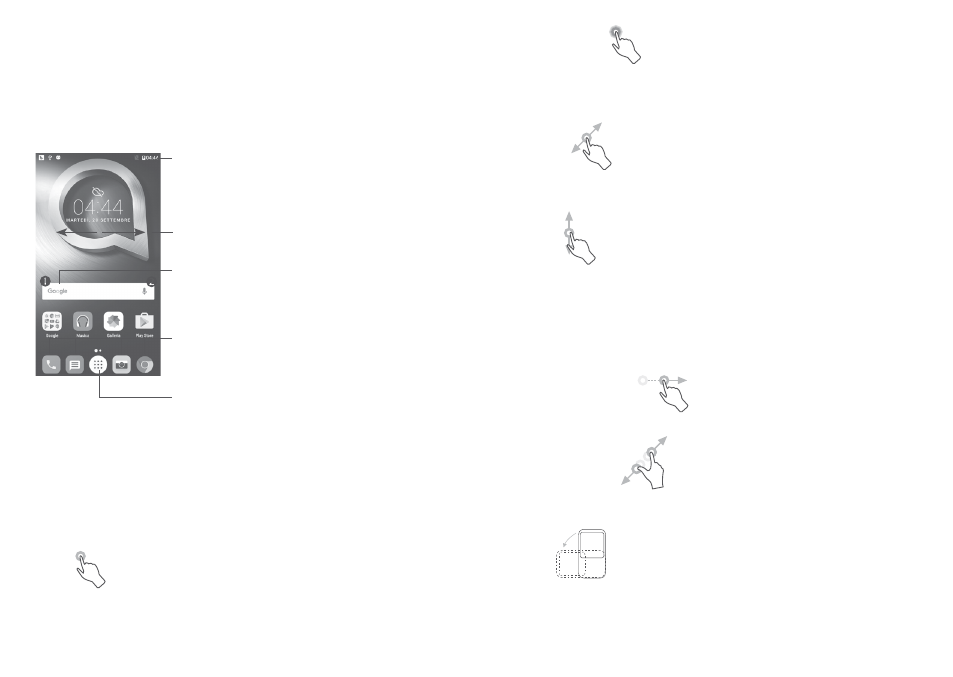
22
23
1.3
Schermata Home
Se si tocca il tasto Home, viene sempre visualizzata la schermata Home
principale che consente di personalizzare tutte le schermate Home
aggiungendo applicazioni preferite, collegamenti e widget. Nella schermata
Home è sempre visibile il gruppo inferiore di icone, indipendentemente dalla
pagina Home visualizzata. È inoltre inclusa la scheda Applicazione, la quale
mostra tutte le applicazioni disponibili.
Scheda Applicazione
• Toccare per aprire tutte le applicazioni
Barra di stato
• Indicatori di stato/notifica
• Toccare e trascinare verso il basso per
aprire il Pannello notifiche
Applicazioni barra Preferiti
• Toccare per accedere all'applicazione
• Premere a lungo per spostare o eliminare le
applicazioni
Barra Google Search
• Toccare per accedere alla schermata
di ricerca testo
• Toccare per accedere alla schermata
di ricerca vocale
Scorrere verso sinistra o verso destra per
visualizzare altri pannelli nella schermata Home
La schermata Home si estende per fornire ulteriore spazio per l'aggiunta
di applicazioni, collegamenti e così via. Fare scorrere la schermata Home
in senso orizzontale verso sinistra e verso destra per visualizzarne una
panoramica completa. Il punto bianco nella parte inferiore indica la schermata
in fase di visualizzazione.
1.3.1 Utilizzare il touchscreen
Toccare
Per aprire un'applicazione, toccarla con un dito.
Pressione lunga
Per visualizzare le opzioni disponibili per un elemento, premere a lungo
l'elemento desiderato. Ad esempio, selezionare un contatto nella rubrica e
premerlo a lungo. Viene visualizzato un elenco di opzioni.
Trascinare
Appoggiare un dito sullo schermo per trascinare un oggetto in un'altra
posizione.
Scorrere
Fare scorrere un dito sul display per visualizzare applicazioni, immagini e
pagine Web facendole scorrere verso l'alto o verso il basso. È inoltre possibile
fare scorrere il display orizzontalmente.
Il dispositivo supporta inoltre lo zoom con un solo dito nelle funzioni Messaggi,
Gmail, Fotocamera e Galleria. Toccare due volte lo schermo per ingrandire/
ridurre.
Scorrere rapidamente
Simile allo scorrimento, consente di spostarsi più rapidamente.
Ridurre/Ingrandire
Appoggiare due dita sulla superficie dello schermo, quindi avvicinarle o
allontanarle per ridurre o ingrandire un elemento sullo schermo.
Ruotare
È possibile modificare automaticamente l’orientamento del display da verticale
a orizzontale facendo ruotare il telefono verso sinistra per ottimizzare la
visualizzazione del display.